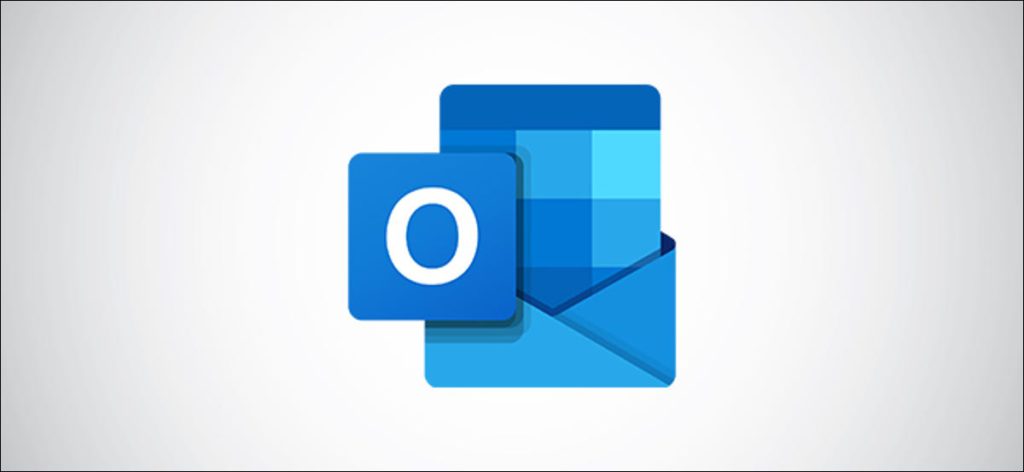¿Necesita comentarios rápidos o respuestas a una pregunta? Microsoft ha agregado una función de encuesta rápida, impulsada por Microsoft Forms, tanto para el cliente de Outlook como para Outlook Online. Así es como funciona.
La función de sondeo incorporada, como el complemento Quick Poll, solo está disponible para Office 365 y Microsoft 365. Si está utilizando una versión independiente de Outlook como Outlook 2016 o 2019, es posible que la opción de sondeo no esté disponible. a Ud. disposición.
Cualquiera puede realizar una encuesta, independientemente de quién proporcione su correo electrónico. No necesitan una cuenta de Microsoft, Office 365 o Microsoft 365, solo un navegador web y una conexión a Internet. Por tanto, es una solución mucho más completa que las antiguas opciones de votación.
Agregar una encuesta en el cliente de escritorio de Microsoft Outlook
Abra la aplicación Microsoft Outlook y en un nuevo correo electrónico, haga clic en Insertar> Encuesta.
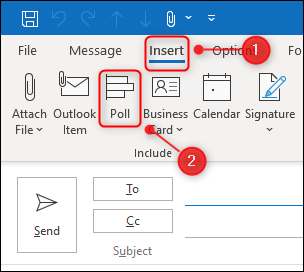
Se abrirá un panel en el lado derecho del correo electrónico para que ingrese su pregunta y posibles respuestas.
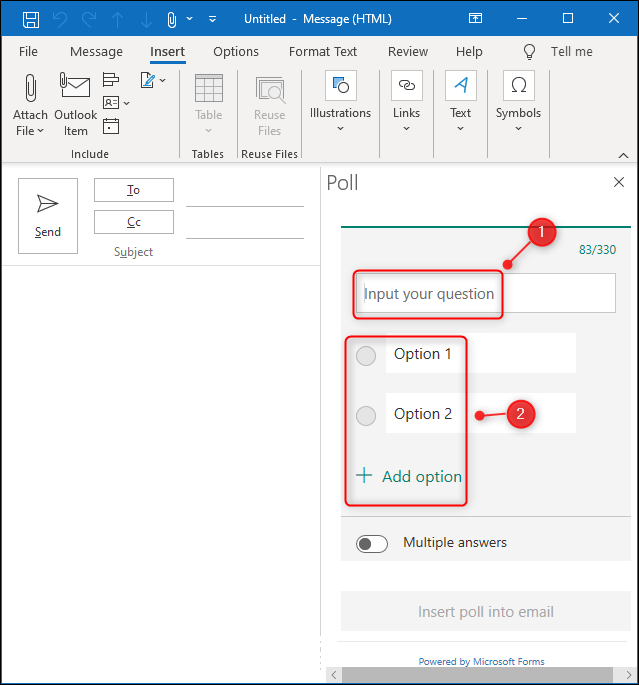
Solo puede hacer una pregunta en una encuesta por correo electrónico, aunque puede permitir varias respuestas. Una vez que la encuesta esté completa, haga clic en el botón «Insertar encuesta en el correo electrónico».
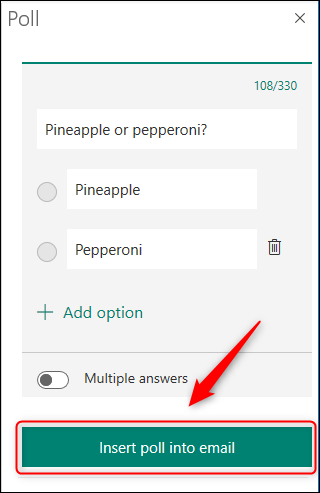
La línea de asunto del correo electrónico cambiará y se insertará un enlace a la encuesta en el cuerpo del correo electrónico.
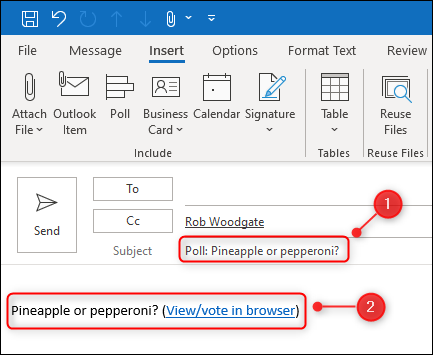
Cuando envía el correo electrónico a sus destinatarios, pueden hacer clic en el enlace y responder la pregunta de la encuesta. El correo electrónico también se le envía automáticamente en copia, para que no se olvide de votar.
Agregar una encuesta en Microsoft Outlook Online
Abierto El sitio de Outlooky, en un nuevo correo electrónico, haga clic en el ícono de menú de tres puntos en la parte inferior del correo electrónico, luego seleccione «Encuesta».
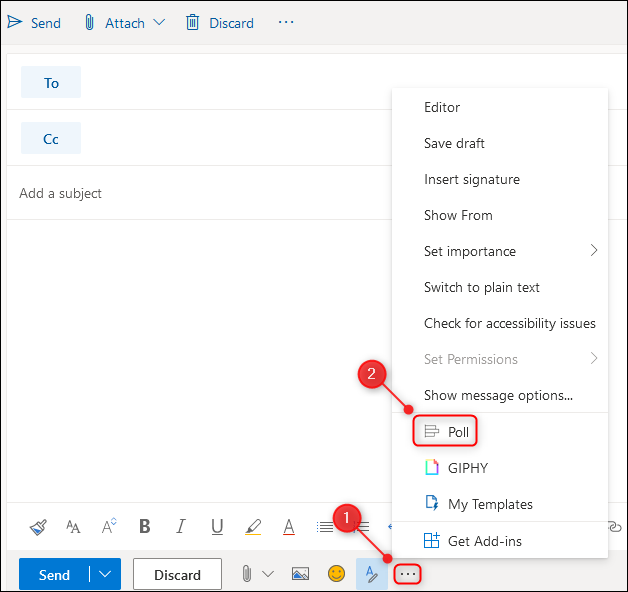
Se abrirá un panel en el lado derecho del correo electrónico para que ingrese su pregunta y posibles respuestas.
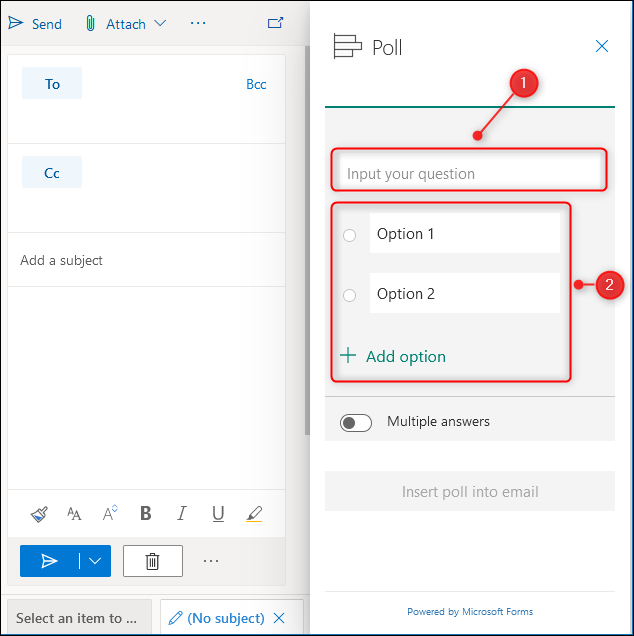
Solo puede hacer una pregunta en una encuesta por correo electrónico, aunque puede permitir varias respuestas. Una vez que la encuesta esté completa, haga clic en el botón «Insertar encuesta en el correo electrónico».
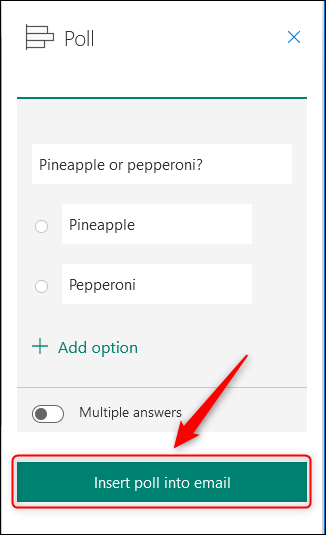
La línea de asunto del correo electrónico cambiará y se insertará un enlace a la encuesta en el cuerpo del correo electrónico.
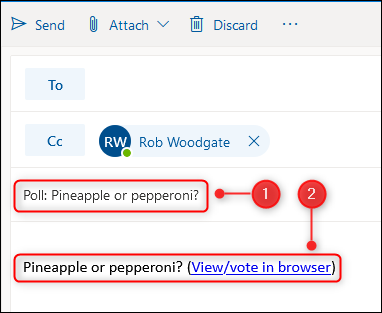
Cuando envía el correo electrónico a sus destinatarios, pueden hacer clic en el enlace y responder a la pregunta. El correo electrónico también se le envía automáticamente en copia, para que no se olvide de votar.
¿Qué aspecto tiene la encuesta?
Cuando los usuarios hacen clic en el enlace que envía, ven una página de respuesta de Microsoft Forms con su pregunta.
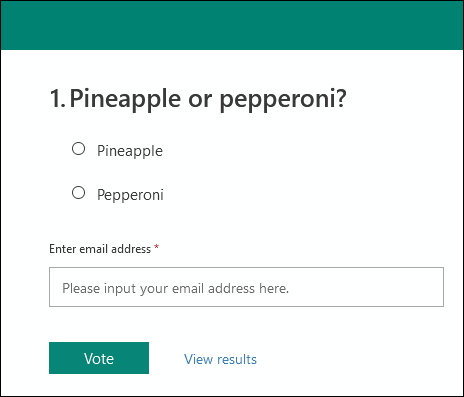
Si envía la encuesta a personas de su organización, Forms intentará completar automáticamente sus direcciones de correo electrónico. De lo contrario, tendrán que introducir ellos mismos su dirección de correo electrónico.
En la parte inferior de la encuesta hay una opción «Mostrar resultados».
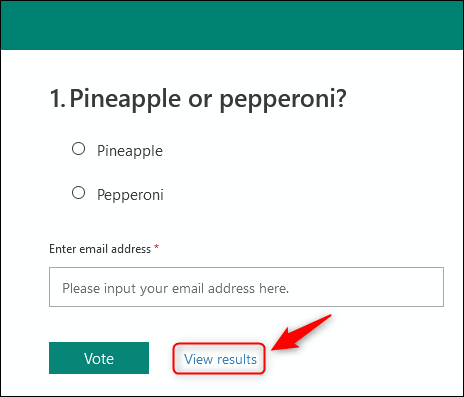
Cualquier destinatario puede hacer clic en este botón para ver los resultados de la encuesta.
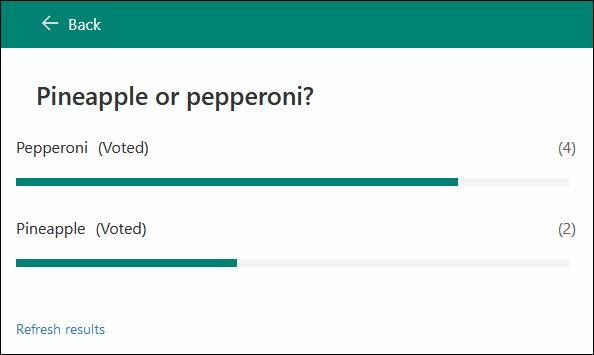
Sin embargo, no pueden ver quién votó por qué, solo la persona que envió la encuesta puede hacerlo.
Cómo ver los resultados completos de la votación
Cuando agrega una encuesta a un correo electrónico, Microsoft crea un informe de Microsoft Forms de solo lectura para usted en su cuenta de Office 365 o Microsoft 365. Para ver los resultados, incluido quién votó por qué, abra Formularios de Microsoft y busque la encuesta que creó.
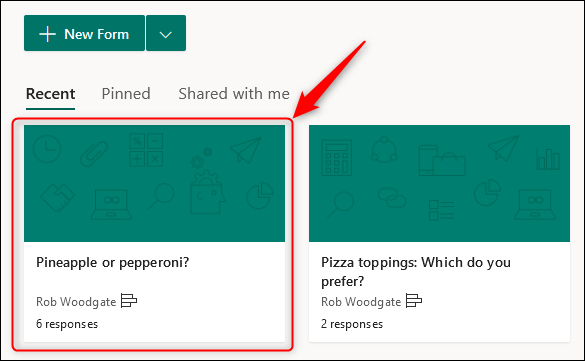
Haga clic en la encuesta para abrirla, luego seleccione la pestaña «Respuestas».
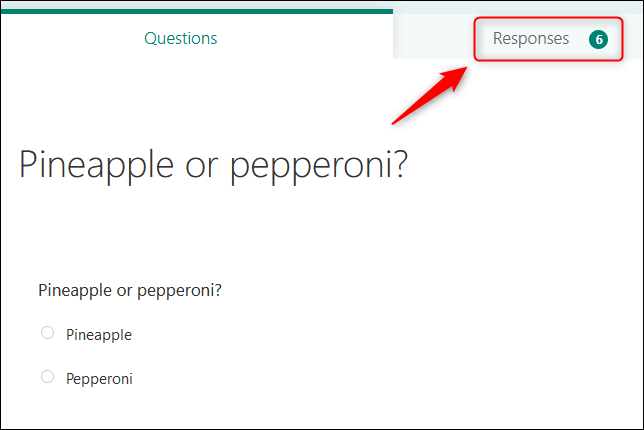
Esto le mostrará un desglose de los resultados. Haga clic en «Ver resultados» para ver cómo votó cada persona, o seleccione «Abrir en Excel» para exportar los resultados a una hoja de cálculo.
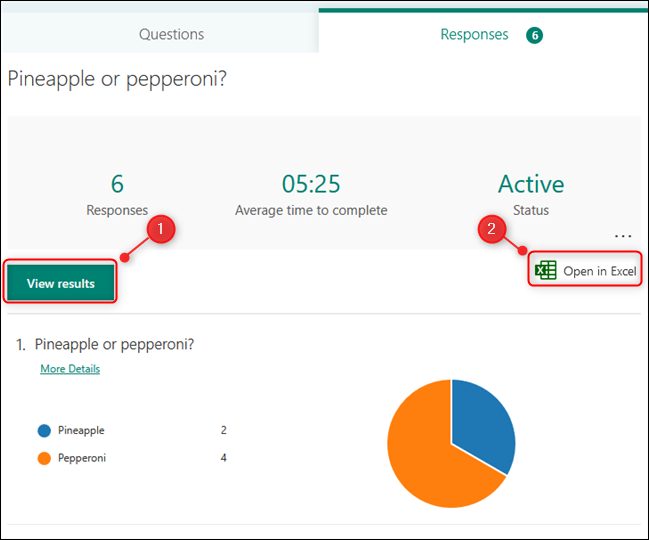
A diferencia de un formulario que creó usted mismo, no puede otorgar derechos de colaborador a otra persona. Por lo tanto, solo usted puede ver el desglose completo de los votos (a menos que los exporte a una hoja de cálculo y los comparta con otros).